WordPress 插件推荐:SEO 速度优化方案详解与实践
- Linkreate AI插件 文章
- 2025-08-02 01:29:33
- 19热度
- 0评论
在当今竞争激烈的网络环境中,WordPress 网站不仅要内容优质,更需具备卓越的 SEO 表现和快速的加载速度。选择合适的 WordPress 插件进行 SEO 速度优化,是提升网站排名、改善用户体验的关键环节。本文将深入探讨如何通过精选插件,从网站结构、内容优化到资源加载等多个维度,全面提升 WordPress 网站的 SEO 速度。
SEO 速度优化的重要性:为何需要关注网站性能
搜索引擎,尤其是 Google,已明确将网站加载速度作为其排名算法的关键因素之一。根据 Google 的官方声明,页面加载速度直接影响用户体验和网站排名。具体而言,加载速度慢的网站可能导致以下问题:
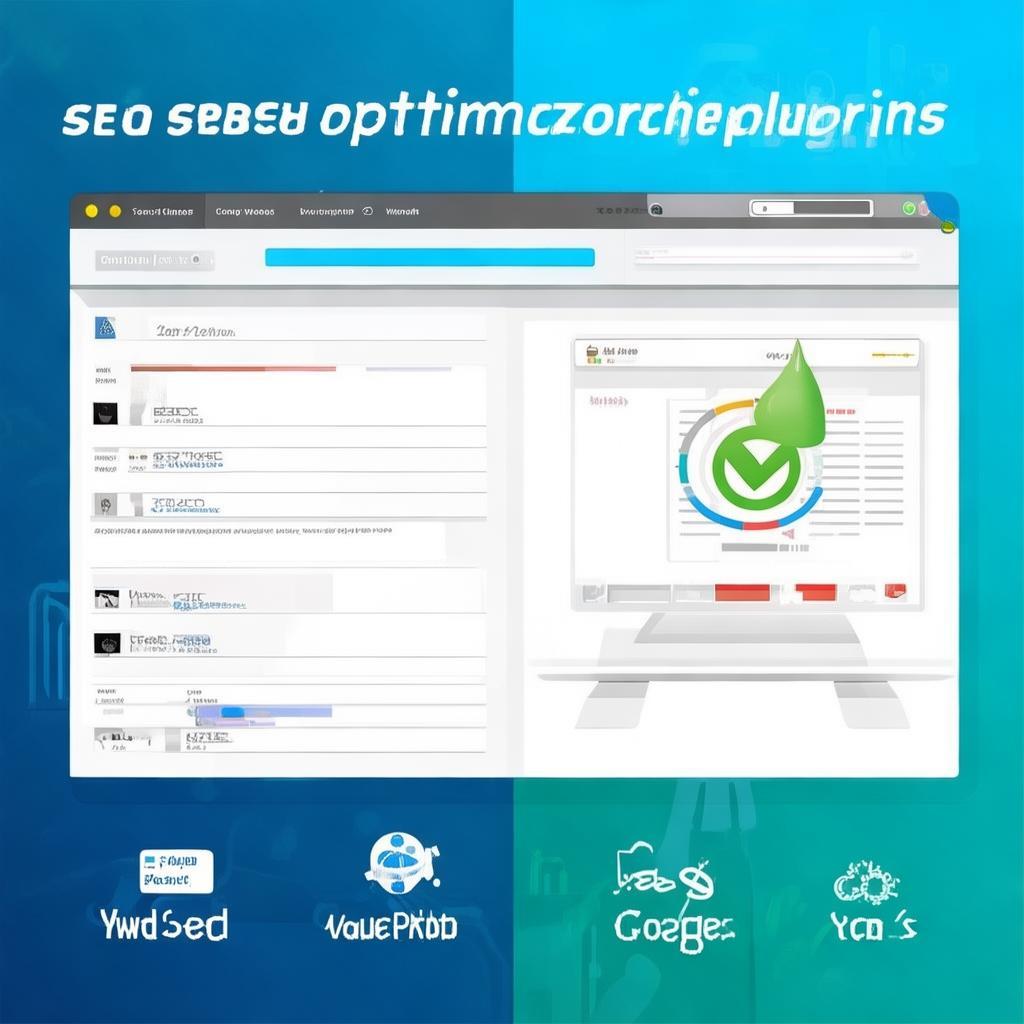
- 用户流失率增加:用户对等待时间极为敏感,超过 3 秒的加载时间可能导致大量访客离开。
- 跳出率升高:搜索引擎将快速离开页面的行为视为低质量信号,从而降低页面排名。
- 广告收入减少:加载速度慢的网站会导致广告展示延迟或失败,影响广告收入。
- 移动端体验差:移动设备用户对加载速度的要求更高,优化速度能显著提升移动端排名。
因此,通过 WordPress 插件优化 SEO 速度,不仅是技术需求,更是提升网站整体竞争力的必要措施。
WordPress SEO 速度优化插件分类与核心功能
针对 WordPress 网站的 SEO 速度优化,市面上涌现出众多优秀插件。根据功能特性,可分为以下几类:
1. 网站性能优化插件
此类插件专注于提升网站加载速度,通过缓存、CDN 集成、图片优化等技术手段,显著减少页面加载时间。
- W3 Total Cache:提供页面缓存、数据库缓存、对象缓存、浏览器缓存等功能,支持主流 CDN 服务。
- WP Rocket:以简洁易用著称,支持自动缓存、延迟加载、图片优化等,并内置 GZIP 压缩。
- Caching Plugin by WP Fastest Cache:免费缓存插件,支持 GZIP 压缩、浏览器缓存、CDN 集成等。
2. SEO 优化与内容管理插件
此类插件通过优化网站结构、元数据管理、内容分析等功能,提升网站在搜索引擎中的可见性。
- Yoast SEO:功能全面的 SEO 插件,提供关键词优化、元标签管理、XML 站点地图等功能。
- Rank Math:Yoast 的有力竞争者,支持 360 度 SEO 优化,包括内容分析、社交媒体集成等。
- SEMRush OnPage SEO:集成 SEMRush 的专业 SEO 工具,提供关键词建议、竞争对手分析等。
3. 图片与资源优化插件
图片是网站的重要组成部分,但也是加载速度的主要瓶颈。此类插件通过懒加载、图片压缩、格式转换等技术,优化资源加载。
- Smush Image Compression and Optimization:自动压缩、优化、延迟加载网站图片,支持 WebP 格式转换。
- ShortPixel Image Optimizer:提供批量图片压缩、延迟加载、CDN 集成等功能,支持 WebP 和 AVIF 格式。
- Lazy Load by WP Rocket:通过懒加载技术,仅当用户滚动到页面底部时才加载图片,显著提升初始加载速度。
4. 代码优化与安全插件
冗余的代码和安全隐患也会影响网站性能。此类插件通过代码清理、安全加固等功能,提升网站运行效率。
- Autoptimize:优化网站代码,包括 CSS、JavaScript、,支持缓存和延迟加载。
- WP-Optimize:清理数据库冗余数据,优化数据库性能,提升网站速度。
- Wordfence Security:提供防火墙、恶意软件扫描等功能,保障网站安全,避免因安全问题导致的性能下降。
如何选择合适的 SEO 速度优化插件
面对众多插件,如何选择最适合自己网站的方案?以下是一些关键考量因素:
1. 兼容性与稳定性
选择与 WordPress 版本、主题、其他插件兼容性良好的插件。建议查看插件的更新频率和用户评价,确保其稳定性。
2. 功能需求
根据网站规模和需求,选择功能合适的插件。小型网站可能只需要 W3 Total Cache 和 Smush Image Compression;而大型网站可能需要更全面的解决方案,如 WP Rocket 和 Rank Math。
3. 性能影响
部分插件可能因功能复杂而影响网站性能。建议在安装前查看插件的性能测试报告,或使用 GTmetrix 等工具进行对比测试。
4. 免费与付费
许多插件提供免费版本,但功能受限。如需高级功能,可考虑付费版本。建议先试用免费版本,再根据需求决定是否升级。
5. 社区支持
选择拥有活跃社区支持的插件,以便在遇到问题时获得及时帮助。Yoast SEO 和 WP Rocket 都拥有庞大的用户群体和丰富的文档资源。
SEO 速度优化插件实践指南:从安装到配置
以下以 W3 Total Cache 和 Smush Image Compression 为例,展示如何安装和配置这些插件。
1. 安装 W3 Total Cache
请执行以下步骤安装 W3 Total Cache:
- 登录 WordPress 后台,进入“插件” > “安装插件”。
- 在搜索框中输入“W3 Total Cache”,点击“安装”。
- 安装完成后,点击“激活”。
- 进入“性能” > “W3 Total Cache”,点击“配置”。
配置 W3 Total Cache 时,请关注以下关键设置:
请注意,当配置缓存时,建议先启用“页面缓存”的“快速启动模式”,测试缓存效果,再逐步启用其他缓存类型。
{
"Page Cache": {
"Cache Type": "Disk",
"Page Cache Module": "mod_rewrite",
"Cache Expiry": "12 hours",
"Cache Preload": "Enabled",
"Cache Preload Method": "WP-Cron"
},
"Database Cache": {
"Cache Type": "Disk",
"Database Cache Module": "memcached",
"Cache Expiry": "1 hour"
},
"Browser Cache": {
"Enable Browser Cache": "Yes",
"Browser Cache Expiry": "1 week"
},
"CDN": {
"Enable CDN": "Yes",
"CDN URL": "https://cdn.example.com",
"CDN Path": "/",
"CDN SSL": "No"
}
}配置完成后,点击“保存更改”。建议使用 GTmetrix 等工具测试网站速度,验证缓存效果。
2. 安装 Smush Image Compression
请执行以下步骤安装 Smush Image Compression:
- 登录 WordPress 后台,进入“插件” > “安装插件”。
- 在搜索框中输入“Smush Image Compression”,点击“安装”。
- 安装完成后,点击“激活”。
- 进入“设置” > “Smush”,点击“配置”。
配置 Smush Image Compression 时,请关注以下关键设置:
请注意,当启用 WebP 格式转换时,建议先测试网站兼容性,避免因浏览器不支持导致图片显示问题。
{
"General": {
"Enable Smush": "Yes",
"Smush Images on Upload": "Yes",
"Bulk Smush": {
"Enable Bulk Smush": "Yes",
"Bulk Smush Limit": "500",
"Bulk Smush Delete Original": "No"
},
"WebP Conversion": {
"Enable WebP": "Yes",
"Convert to WebP": "Yes",
"Convert to AVIF": "No"
}
},
"Advanced": {
"API Key": "your_api_key",
"Remote Storage": {
"Enable Remote Storage": "No",
"Remote Storage URL": "",
"Remote Storage Method": "Direct"
}
}
}配置完成后,点击“保存更改”。建议检查网站图片是否正常显示,并使用 GTmetrix 等工具测试网站速度。
3. 配置 Yoast SEO
Yoast SEO 是功能全面的 SEO 插件,以下展示如何配置其核心功能:
- 登录 WordPress 后台,进入“SEO” > “常规”。
- 在“网站管理”部分,输入网站名称和描述。
- 在“社交媒体”部分,配置社交媒体账号,确保网站在社交媒体上的表现。
- 在“XML 站点地图”部分,启用 XML 站点地图,并提交给搜索引擎。
- 在“内容”部分,配置文章和分类页面的 SEO 设置。
{
"Title": "WordPress SEO 速度优化指南",
"Description": "本文将深入探讨如何通过 WordPress 插件优化 SEO 速度,提升网站排名和用户体验。",
"Keywords": ["WordPress", "SEO", "速度优化", "插件推荐"],
"Readability": {
"Enable Readability Analysis": "Yes",
"Readability Score": "80%"
},
"Focus Keyword": "SEO 速度优化"
}配置完成后,Yoast SEO 会自动分析文章的 SEO 优化程度,并提供改进建议。建议根据 Yoast 的建议优化文章内容。
常见问题与解决方案
在配置 SEO 速度优化插件时,可能会遇到以下问题:
1. 缓存冲突
多个缓存插件可能导致冲突,影响网站功能。解决方案:
- 仅保留一个缓存插件,如 W3 Total Cache 或 WP Rocket。
- 确保其他插件不干扰缓存功能。
- 查看插件的兼容性列表,选择兼容性良好的插件。
2. 图片加载失败
启用 WebP 或延迟加载后,部分浏览器可能无法正确显示图片。解决方案:
- 提供备用图片格式,如 JPEG 或 PNG。
- 检查网站兼容性,确保所有用户都能正常浏览。
- 使用 Smush Image Compression 的“保留原始图片”选项。
3. 网站速度未提升
配置插件后,网站速度未明显改善。解决方案:
- 检查服务器性能,确保服务器配置良好。
- 使用 GTmetrix 等工具进行详细分析,找出瓶颈。
- 逐步启用插件功能,测试每项功能对速度的影响。
- 考虑使用 CDN 服务,提升全球访问速度。
4. 插件占用资源过多
部分插件可能因功能复杂而占用过多服务器资源。解决方案:
- 选择轻量级插件,如 Caching Plugin by WP Fastest Cache。
- 禁用不必要的功能,如 Smush Image Compression 的 WebP 转换。
- 优化服务器配置,提升资源利用率。
高级优化技巧:进一步提升 SEO 速度
在基础优化完成后,可尝试以下高级技巧,进一步提升网站速度:
1. 启用 HTTP/2
HTTP/2 支持多路复用、服务器推送等功能,显著提升网站性能。请执行以下步骤启用 HTTP/2:
- 联系服务器提供商,确认服务器支持 HTTP/2。
- 在服务器配置文件中启用 HTTP/2,如 Nginx 的配置文件。
- 测试网站是否已切换到 HTTP/2,使用浏览器开发者工具或在线工具。
2. 使用 Next.js 或 Nuxt.js
对于动态网站,可考虑使用 Next.js 或 Nuxt.js 等现代框架,通过静态生成或服务器端渲染提升速度。
3. 优化数据库结构
冗余的数据库数据会降低查询效率。请执行以下步骤优化数据库:
- 使用 WP-Optimize 等插件清理数据库冗余数据。
- 优化数据库表结构,如使用 InnoDB 引擎。
- 定期备份数据库,避免数据丢失。
4. 使用浏览器缓存
通过配置服务器,启用浏览器缓存,减少重复资源加载。请在服务器配置文件中添加以下配置:
Nginx 配置示例
location ~ .(jpg|jpeg|png|gif|ico|css|js)$ {
expires 30d;
add_header Cache-Control "public";
}5. 使用 AMP (Accelerated Mobile Pages)
对于移动端网站,可考虑使用 AMP 技术,显著提升移动端加载速度。
总结
通过精选 WordPress 插件,从网站结构、内容优化到资源加载等多个维度,可以有效提升网站的 SEO 速度。本文推荐的 W3 Total Cache、Smush Image Compression、Yoast SEO 等插件,都是业界公认的优秀工具。请根据自身需求,选择合适的插件组合,并按照本文提供的步骤进行配置。
SEO 速度优化是一个持续的过程,需要定期监控网站性能,并根据实际情况进行调整。通过不断优化,您的 WordPress 网站将获得更好的用户体验和更高的搜索引擎排名。
本文章由-Linkreate AI插件生成-插件官网地址:https://idc.xymww.com ,转载请注明原文链接
